Chế độ Game Mode xuất hiện trên phiên bản Windows 10 nhằm tăng trải nghiệm tốt hơn cho các game thủ chơi game trên máy tính. Chế độ này sẽ ưu tiên trò chơi hơn và đóng các ứng dụng đang chạy trên hệ điều hành để tải các nguồn tài nguyên trên máy tính. Và trong khi sử dụng thì chế độ Game Mode này cũng gặp lỗi như bị ẩn đi nút kích hoạt chế độ, hoặc nút kích hoạt bị làm mờ. Vậy làm sao để sửa lỗi chế độ Game Mode không kích hoạt được trên Windows 10.
Cách fix lỗi không bật/tắt được Game Mode
Bước 1:
Chúng ta nhấn tổ hợp phím Windows + R rồi nhập từ khóa regedit và bấm OK để truy cập Registry Editor trên hệ thống.
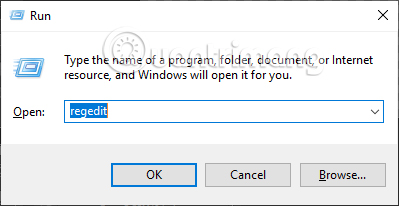
Bước 2:
Trong giao diện cửa sổ Registry Editor, truy cập thư mục theo đường dẫn dưới đây để vào khóa GameBar trên Windows 10.
HKEY_CURRENT_USER\Software\Microsoft\GameBar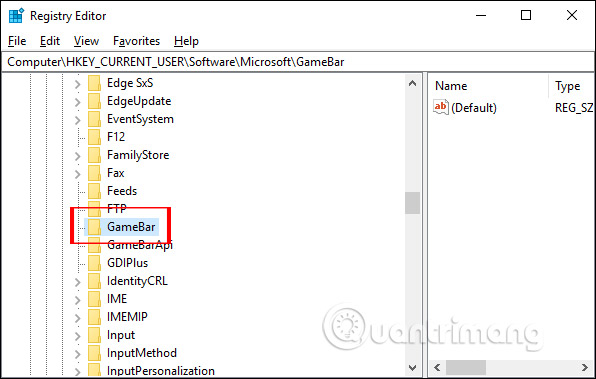
Nhìn sang bên phải có giá trị AllowAutoGameMode hay không. Nếu không có giá trị này thì click chuột phải vào phần trắng bên cạnh chọn New > chọn DWORD (32-bit) Value.
Đặt tên cho giá trị mới này là AllowAutoGameMode.
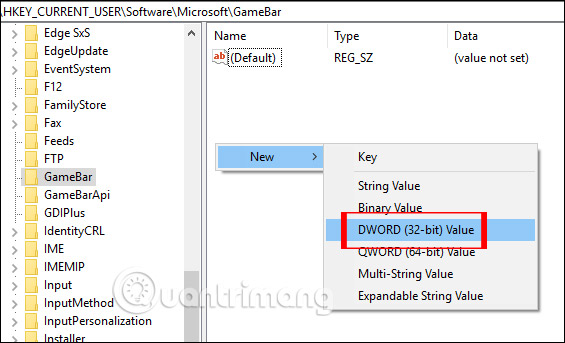
Bước 3:
Click đúp chuột vào giá trị này rồi chỉnh sửa giá trị của nó. Tại ô Value data chúng ta sẽ sửa thành giá trị 1 nếu muốn bật, và 0 nếu muốn tắt chế độ Game Mode trong cài đặt. Cuối cùng nhấn OK để lưu lại là xong.
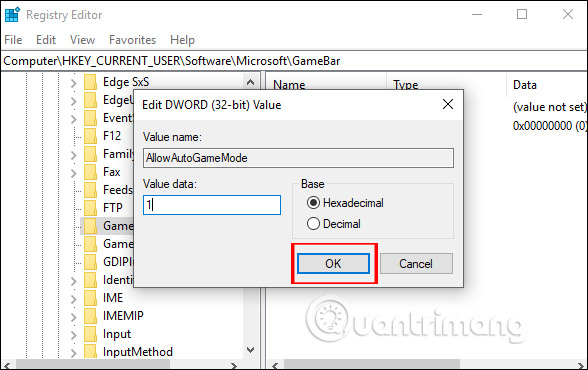
Xem thêm:
- Cách khắc phục vấn đề Game Bar không hoạt động trên Windows 10
- Hướng dẫn kích hoạt chế độ Game Mode trên Windows 10
- Làm thế nào để chạy game, phần mềm cũ trên Windows 10
- 6 tính năng tuyệt vời của Game Bar trong Windows 10
Chúc các bạn thực hiện thành công!
 Công nghệ
Công nghệ  AI
AI  Windows
Windows  iPhone
iPhone  Android
Android  Học IT
Học IT  Download
Download  Tiện ích
Tiện ích  Khoa học
Khoa học  Game
Game  Làng CN
Làng CN  Ứng dụng
Ứng dụng 








 Windows 11
Windows 11  Windows 10
Windows 10  Windows 7
Windows 7  Windows 8
Windows 8  Cấu hình Router/Switch
Cấu hình Router/Switch 









 Linux
Linux  Đồng hồ thông minh
Đồng hồ thông minh  macOS
macOS  Chụp ảnh - Quay phim
Chụp ảnh - Quay phim  Thủ thuật SEO
Thủ thuật SEO  Phần cứng
Phần cứng  Kiến thức cơ bản
Kiến thức cơ bản  Lập trình
Lập trình  Dịch vụ công trực tuyến
Dịch vụ công trực tuyến  Dịch vụ nhà mạng
Dịch vụ nhà mạng  Quiz công nghệ
Quiz công nghệ  Microsoft Word 2016
Microsoft Word 2016  Microsoft Word 2013
Microsoft Word 2013  Microsoft Word 2007
Microsoft Word 2007  Microsoft Excel 2019
Microsoft Excel 2019  Microsoft Excel 2016
Microsoft Excel 2016  Microsoft PowerPoint 2019
Microsoft PowerPoint 2019  Google Sheets
Google Sheets  Học Photoshop
Học Photoshop  Lập trình Scratch
Lập trình Scratch  Bootstrap
Bootstrap  Năng suất
Năng suất  Game - Trò chơi
Game - Trò chơi  Hệ thống
Hệ thống  Thiết kế & Đồ họa
Thiết kế & Đồ họa  Internet
Internet  Bảo mật, Antivirus
Bảo mật, Antivirus  Doanh nghiệp
Doanh nghiệp  Ảnh & Video
Ảnh & Video  Giải trí & Âm nhạc
Giải trí & Âm nhạc  Mạng xã hội
Mạng xã hội  Lập trình
Lập trình  Giáo dục - Học tập
Giáo dục - Học tập  Lối sống
Lối sống  Tài chính & Mua sắm
Tài chính & Mua sắm  AI Trí tuệ nhân tạo
AI Trí tuệ nhân tạo  ChatGPT
ChatGPT  Gemini
Gemini  Điện máy
Điện máy  Tivi
Tivi  Tủ lạnh
Tủ lạnh  Điều hòa
Điều hòa  Máy giặt
Máy giặt  Cuộc sống
Cuộc sống  TOP
TOP  Kỹ năng
Kỹ năng  Món ngon mỗi ngày
Món ngon mỗi ngày  Nuôi dạy con
Nuôi dạy con  Mẹo vặt
Mẹo vặt  Phim ảnh, Truyện
Phim ảnh, Truyện  Làm đẹp
Làm đẹp  DIY - Handmade
DIY - Handmade  Du lịch
Du lịch  Quà tặng
Quà tặng  Giải trí
Giải trí  Là gì?
Là gì?  Nhà đẹp
Nhà đẹp  Giáng sinh - Noel
Giáng sinh - Noel  Hướng dẫn
Hướng dẫn  Ô tô, Xe máy
Ô tô, Xe máy  Tấn công mạng
Tấn công mạng  Chuyện công nghệ
Chuyện công nghệ  Công nghệ mới
Công nghệ mới  Trí tuệ Thiên tài
Trí tuệ Thiên tài